wps文档变成绿色的页面字是白的的解决教程
时间:2023-06-05 08:55:49作者:极光下载站人气:272
wps软件为用户带来了许多的便利和好处,在这款办公软件中用户可以享受到强大功能带给用户的好处,并且深受用户的喜爱,其中的功能能够让用户在编辑文件的过程中,可以轻松的解决遇到的编辑问题,帮助用户简单的完成编辑任务,所以wps软件收获了不少用户的喜欢,当用户在编辑文档文件时,发现文档的页面变成绿色,文字也是白色的,这让用户很是苦恼,应该怎么恢复原有样式呢,其实这个问题用户首先将开启的护眼模式关闭,接着再将字体颜色设置为黑色即可解决问题,那么下面就和小编一起来看看wps文档解决变成绿色的页面白色文字的方法步骤吧,希望用户能够从中收获到有用的经验。
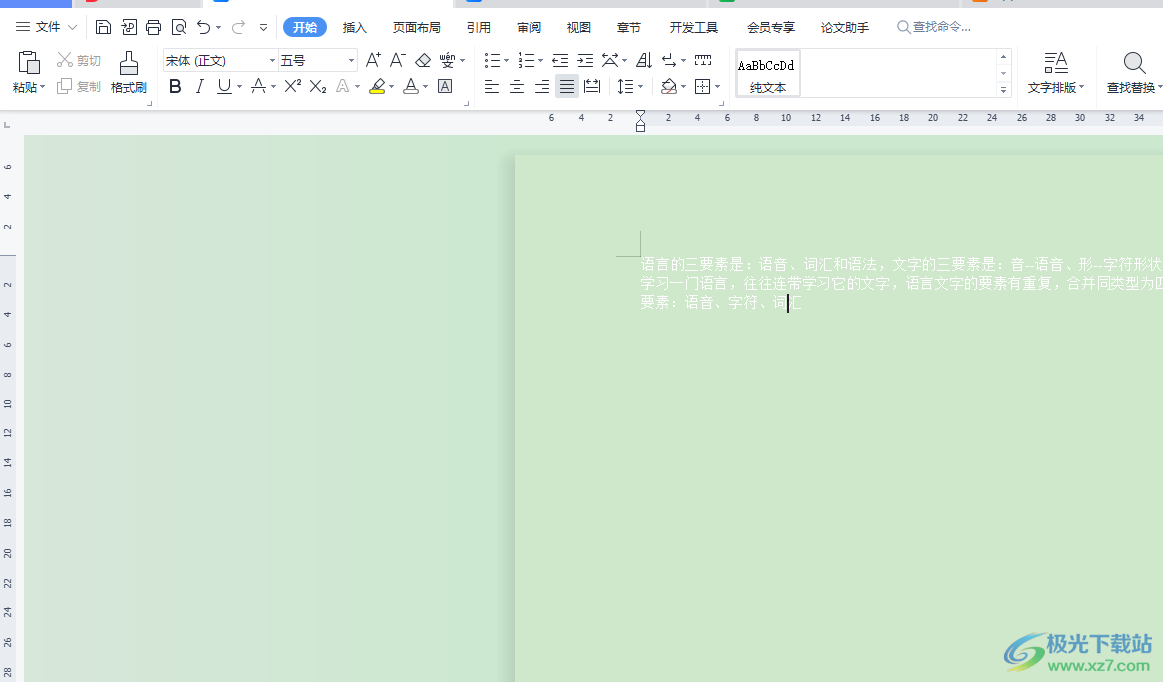
方法步骤
1.用户在电脑桌面上双击打开wps软件,并来到文档文件上来进行设置
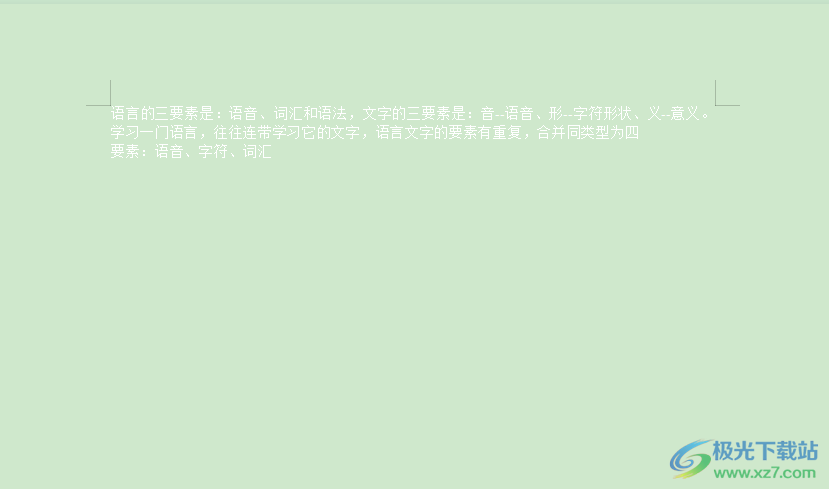
2.需要在菜单栏中点击视图选项,将会显示出相关的选项卡,用户选择其中的护眼模式选项

3.接着用户在页面上就会发现填充的颜色变成了默认的白色,用户需要将其中的白色字体选中来更改颜色
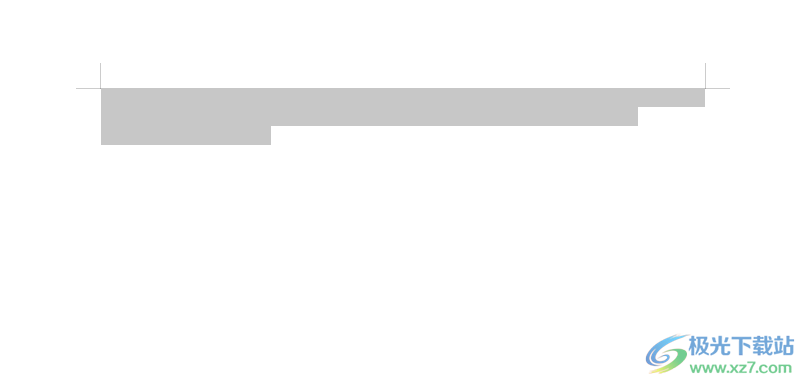
4.继续点击菜单栏中的开始选项,在显示出来的选项卡中,用户选择字体颜色选项
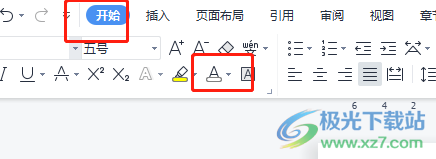
5.将会弹出颜色色卡,用户选择其中的黑色色块即可设置成功
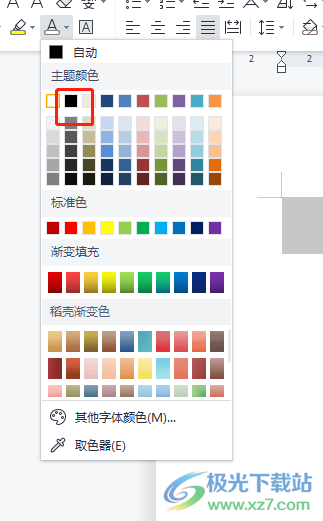
6.效果如图所示,用户成功将页面变成白色,将字体颜色变成黑色

用户在wps软件中编辑文档文件时,会发现其中的功能是很强大的,能够帮助自己解决问题,当用户遇到需要将文档的页面和字体恢复原状的情况时,直接按照小编整理出来的方法教程来操作即可解决问题,方法简单易懂,因此有需要的用户快来试试看吧。

大小:240.07 MB版本:v12.1.0.18608环境:WinAll
- 进入下载
相关推荐
相关下载
热门阅览
- 1百度网盘分享密码暴力破解方法,怎么破解百度网盘加密链接
- 2keyshot6破解安装步骤-keyshot6破解安装教程
- 3apktool手机版使用教程-apktool使用方法
- 4mac版steam怎么设置中文 steam mac版设置中文教程
- 5抖音推荐怎么设置页面?抖音推荐界面重新设置教程
- 6电脑怎么开启VT 如何开启VT的详细教程!
- 7掌上英雄联盟怎么注销账号?掌上英雄联盟怎么退出登录
- 8rar文件怎么打开?如何打开rar格式文件
- 9掌上wegame怎么查别人战绩?掌上wegame怎么看别人英雄联盟战绩
- 10qq邮箱格式怎么写?qq邮箱格式是什么样的以及注册英文邮箱的方法
- 11怎么安装会声会影x7?会声会影x7安装教程
- 12Word文档中轻松实现两行对齐?word文档两行文字怎么对齐?
网友评论